cass9.1小技巧之坐标格式数据转换
来源:网络收集 点击: 时间:2024-08-09使用Excel打开导出的数据文件。
操作:在Excel菜单“文件”选择“打开”,弹出打开对话框,在“文件类型”列表中,选中“所有文件”,显示所有类型的文件。点击打开导出的数据文件。
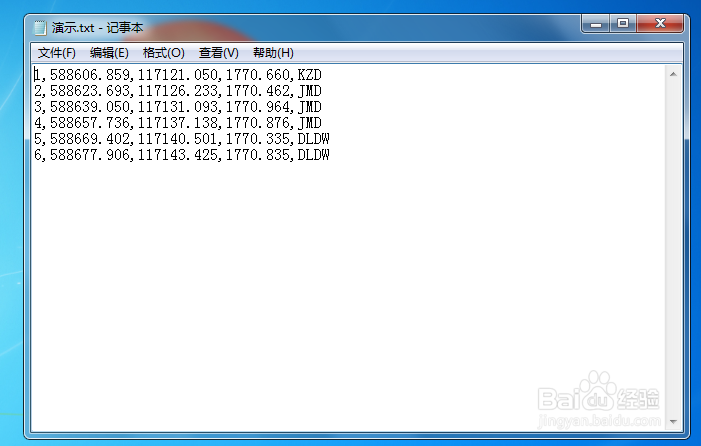
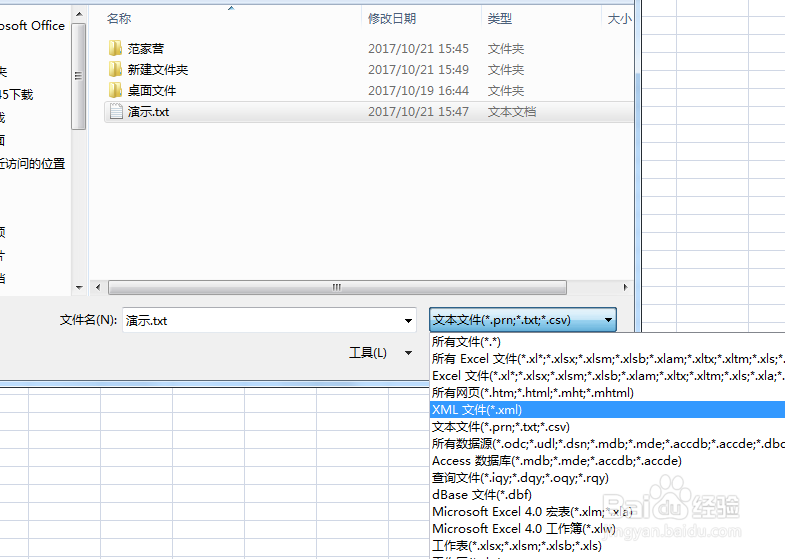 2/10
2/10弹出“文本导入向导-步骤1”对话框,数据文件中有分隔符号(例如逗号、空格、分号等),请选“分隔符号”;其他情况请选择“固定宽度”,本例单选“分隔符号”,点击“下一步”。
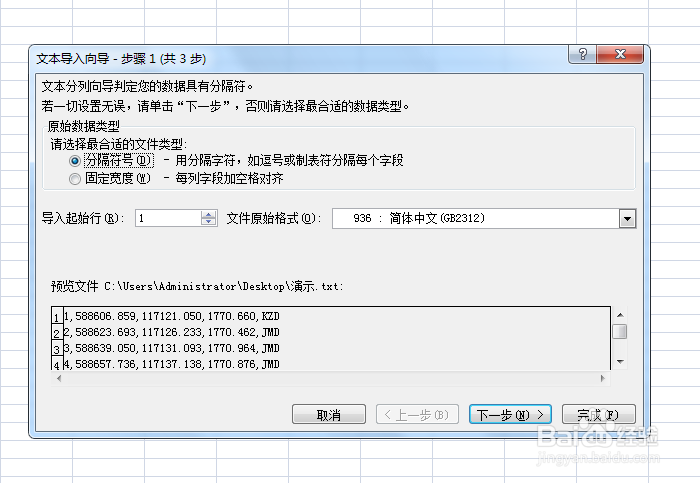 3/10
3/10弹出“文本导入向导-步骤2”,选择逗号、空格和其他等,本例单选“逗号”作为字段的分隔符号,点击“下一步”。
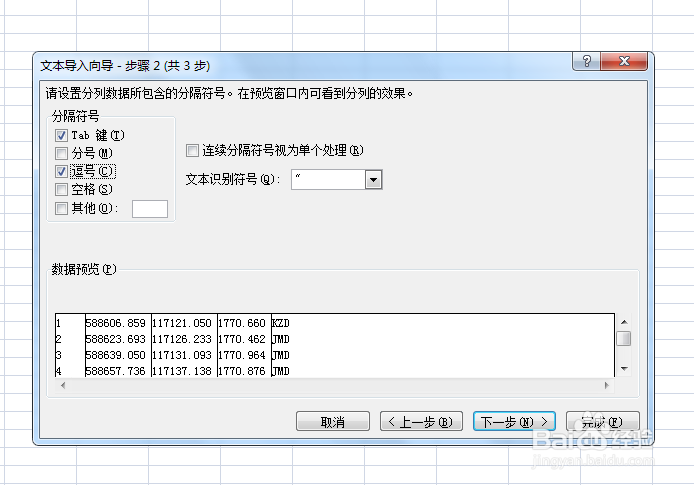 4/10
4/10弹出“文本导入向导-步骤3”,请指定记录的不同字段(列数据)的数据类型:常规、文本、日期等。本例中第一个字段(列数据)为“点号”和第五个字段(列数据)为地物名称,属于文本型数据,其他字段坐标和高程为常规型数据
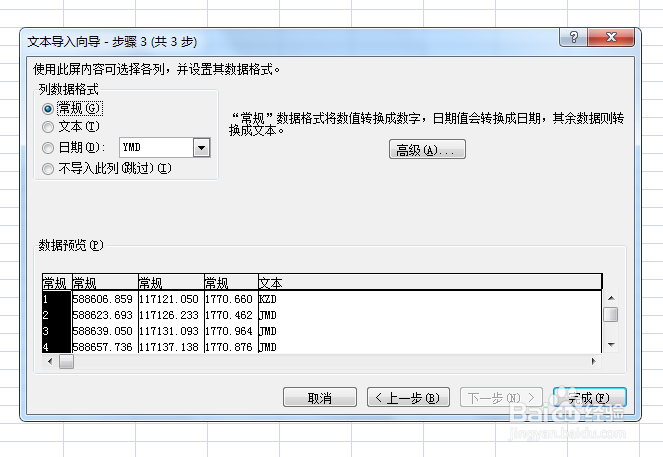 5/10
5/10点击完成范围excel表格,看到数据已经导入。
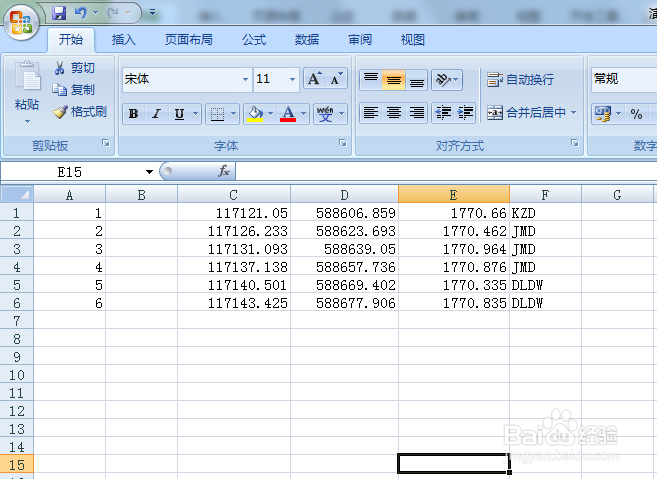 6/10
6/10在B列前插入一个空白列,然后交换北坐标X数据列和东坐标Y数据列。
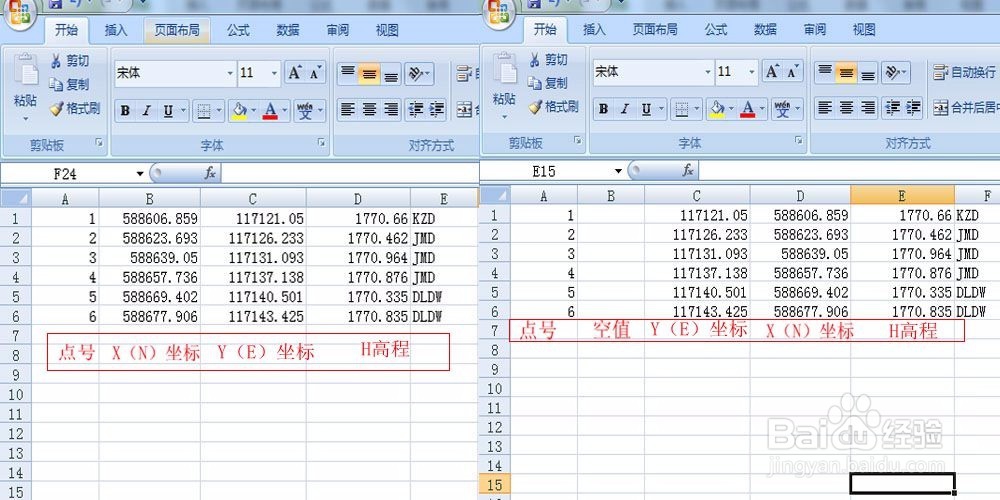 7/10
7/10单击菜单“文件”--选择“另存为”将表格另存为“CSV(逗号分隔)(*.CSV)”然后点击保存。
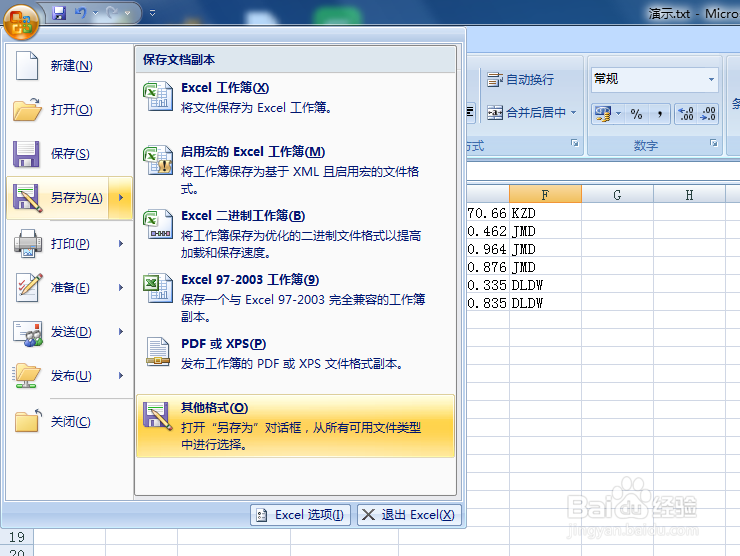
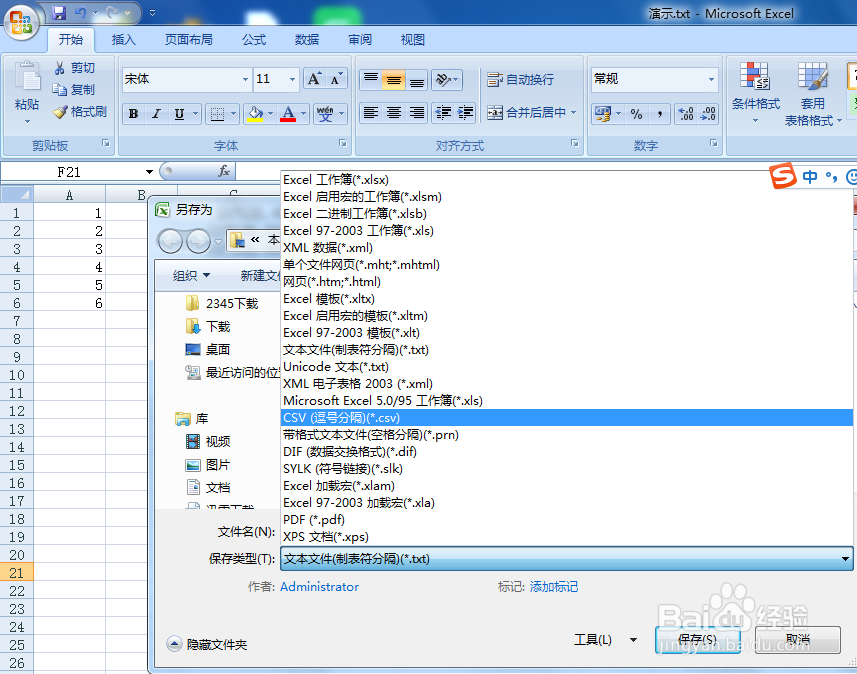 8/10
8/10弹出“*.csv可能含有与逗号分隔不兼容的功能。是否保持工作簿的这种格式?”的提示框,选择“是”。
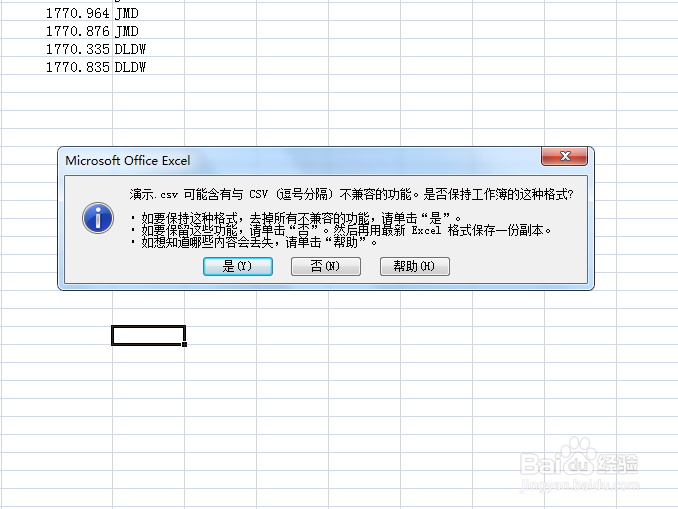 9/10
9/10将保存的*.CSV文件的扩展名修改为*.dat,会弹出“如果改变文件扩展名,可能会导致文件不可用。确实需要更改吗?”,选择是。
 10/10
10/10这时的数据就可以直接在cass中展开了。
注意事项如果文件后边没有显示扩展名。则随机打开一个文件夹,点击菜单【工具】,选择【文件夹选项】,弹出“文件夹选项”对话框,在“查看”选项卡中,“隐藏已知文件类型的扩展名”复选项的勾去掉。
数据转换CASS数据格式坐标格式转换版权声明:
1、本文系转载,版权归原作者所有,旨在传递信息,不代表看本站的观点和立场。
2、本站仅提供信息发布平台,不承担相关法律责任。
3、若侵犯您的版权或隐私,请联系本站管理员删除。
4、文章链接:http://www.1haoku.cn/art_1091904.html
 订阅
订阅